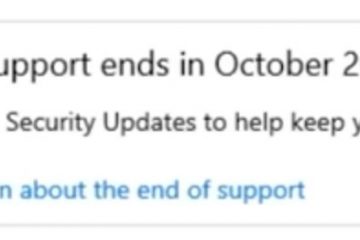Excluir um serviço desnecessário do Windows pode liberar recursos do sistema e acelerar o desempenho do seu PC. Por exemplo, desinstalei recentemente o EA do meu desktop. No entanto, a desinstalação não foi limpa e um serviço restante da EA estava sendo executado em segundo plano e consumindo uma quantidade significativa de recursos (>10%). Portanto, excluí manualmente o serviço para corrigir o problema e restaurar o desempenho do meu sistema.
Neste tutorial, discutiremos se e quando excluir um serviço, como diferenciar entre serviços instalados pelo sistema e por aplicativos e as etapas para segurança no Windows 10 e 11. Vamos começar.
Por que excluir um serviço?
Os serviços geralmente são executados em segundo plano e consomem recursos do sistema, como CPU e memória. Ao excluir serviços desnecessários, como aqueles deixados por aplicativos desinstalados, você pode liberar recursos do sistema, melhorar o desempenho do sistema e até mesmo reduzir possíveis ameaças à segurança, dependendo do tipo de serviço.
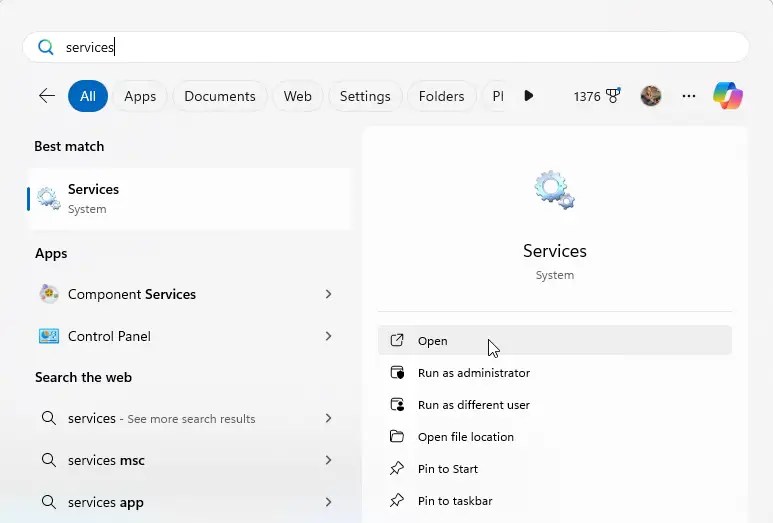
É seguro excluir um serviço?
A resposta depende se é um serviço do sistema ou um serviço adicionado por um aplicativo instalado.
Serviços do sistema:
Não é seguro e nunca é recomendado excluir um serviço do sistema, ou seja, um serviço pertencente ao próprio sistema operacional. Se você excluir um serviço do sistema, isso poderá causar problemas de estabilidade e, na pior das hipóteses, danos irreparáveis ao sistema operacional e torná-lo não inicializável.
Serviços instalados em aplicativos:
Se for um serviço adicionado por um aplicativo que você instalou, você deverá excluir o serviço após desinstalar o aplicativo. Só então é seguro. Caso contrário, isso pode causar problemas com o aplicativo e impedir seu funcionamento.
Simplificando, não é seguro excluir um serviço do sistema e você deve ter cuidado ao excluir um serviço instalado pelo aplicativo.
Identificando serviços do sistema versus serviços instalados por aplicativos
Quando você decide excluir um serviço do Windows, é importante identificar se o serviço pertence ao sistema ou a um aplicativo instalado. Veja como fazer isso.
1. Primeiro, pressione o botão Iniciar, pesquise Serviços e clique em Abrir.
2. Na janela Serviços, encontre o serviço que deseja excluir, clique com o botão direito nele e selecione Propriedades.

3. Na guia Geral, verifique a seção Caminho para o executável. Os serviços do sistema normalmente residem em C:\Windows\System32.
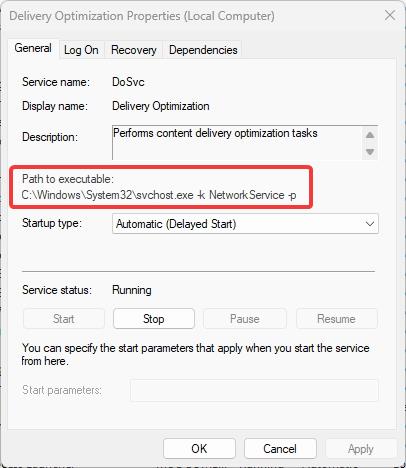
4. Os serviços instalados pelos aplicativos podem estar localizados no diretório de instalação do aplicativo, como C:\Arquivos de Programas ou C:\Arquivos de Programas (x86).
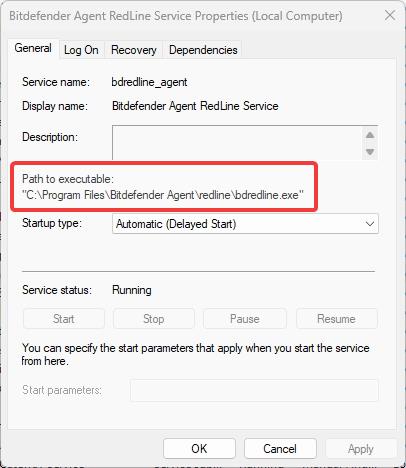
5. Em seguida, vá para a guia Log On e veja com qual conta de usuário o serviço está fazendo login.
6. Por exemplo, os serviços do sistema geralmente fazem logon com Sistema Local, Serviço de Rede ou Serviço Local.
7. Enquanto os serviços instalados por aplicativos geralmente usam a conta do Sistema Local ou uma conta de usuário específica, dependendo de sua configuração.

Estes as dicas devem fornecer informações amplas para identificar se um serviço pertence ao sistema ou a um aplicativo. Se ainda não tiver certeza, você pode pesquisar seu nome on-line para encontrar mais informações sobre o serviço.
Quando excluir um serviço?
Existem apenas alguns cenários em que você deve fazer isso. excluir um serviço. São os seguintes:
Não é um serviço do sistema. Quando um serviço não é mais necessário. Por exemplo, um serviço restante de um aplicativo desinstalado. Um serviço está consumindo muitos recursos do sistema e você determina que não é um serviço do sistema ou um serviço usado por um aplicativo instalado. Um serviço relacionado a um malware ou vírus.
Se sua situação não se enquadra nos cenários acima, você deve desabilitar o serviço em vez de excluí-lo. É uma opção muito mais segura. Por exemplo, administradores de sistema em todo o mundo desabilitaram ativamente o serviço Print Spooler, em vez de excluí-lo, após a descoberta do Vulnerabilidade PrintNightmare.
Etapas para excluir um serviço no Windows 10 e 11
Antes de começar
Você precisa de direitos administrativos para excluir um serviço no Windows. Crie um backup completo do seu PC antes de prosseguir com as etapas abaixo. O backup ajuda a restaurar o sistema caso você tenha cometido um erro ao excluir um serviço importante.
Etapas:
Usaremos o comando sc delete com o nome do serviço para excluí-lo. Siga as etapas abaixo.
1. Primeiro, pressione o botão Iniciar, pesquise Serviços e clique em Abrir.
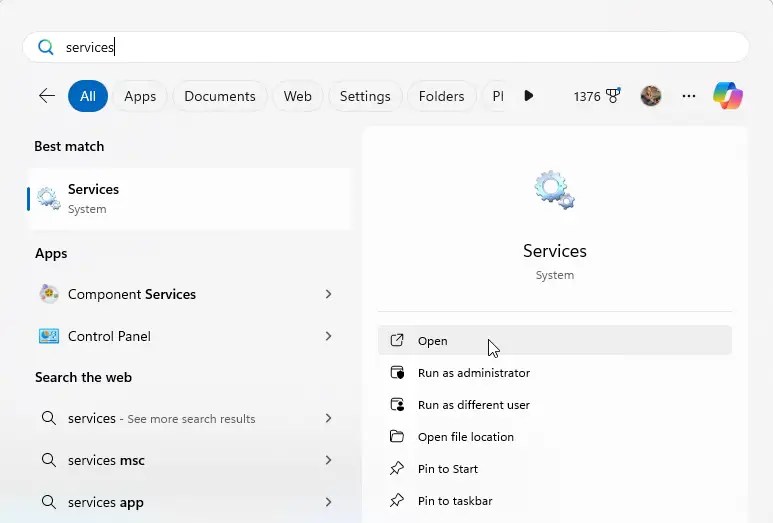
2. Na janela Serviços, encontre o serviço que deseja excluir, clique com o botão direito nele e selecione Propriedades.

3. Anote o nome ao lado de “Nome do serviço”. Por exemplo, o nome do serviço que desejo excluir é “VMTools.”

4. Em seguida, pressione o botão Iniciar, procure por Prompt de Comando e clique em Executar como Administrador.
5. Na janela cmd, execute o comando abaixo. Substitua “ServiceName”pelo nome real do serviço que você deseja excluir.
sc delete ServiceName
6. Por exemplo, como desejo excluir o serviço “VMTools”, executo o seguinte comando.
sc delete OptionsPlusUpdaterService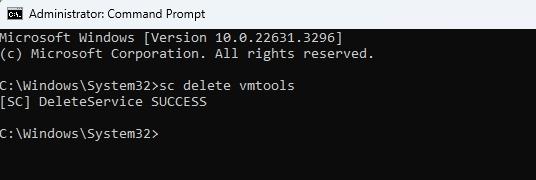
É isso. Assim que você executar o comando, o Windows excluirá o serviço. Você verá a mensagem “[SC] DeleteService SUCCESS”. Reinicie seu sistema para forçar a entrada em vigor das alterações.
Após reiniciar, abra a janela Serviços e verifique se o serviço que você deseja excluir desapareceu.
Observação: se você não reiniciar, o serviço poderá ser exibido como desativado. É necessário reiniciar o computador para concluir o procedimento.
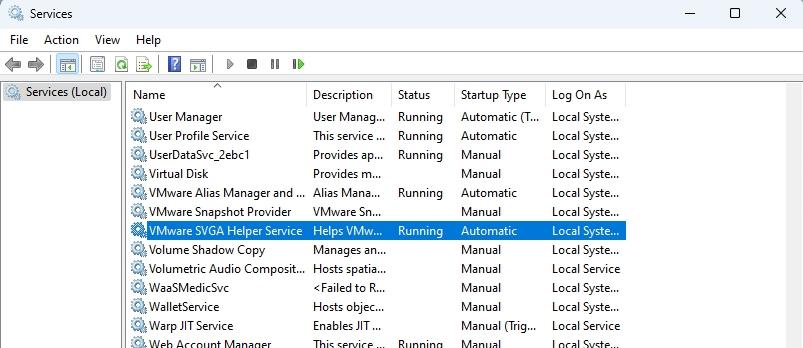
FAQ
Estou recebendo um erro dizendo que um serviço não pode ser excluído.
Certifique-se de abrir o comando Avisar como administrador. Caso contrário, você não poderá remover um serviço.
Ainda posso ver o serviço na janela Serviços após excluí-lo.
Se o serviço ainda aparecer. depois de executar o comando “sc delete”, reinicie o seu PC para removê-lo completamente. Esta etapa é necessária porque se o serviço estiver em execução ativa ou um processo ainda tiver um identificador aberto, o serviço será marcado apenas para exclusão e será totalmente excluído na próxima reinicialização.
É possível desfazer a ação? exclusão de um serviço?
Depois de excluir um serviço, você não poderá restaurá-lo diretamente. Se for um serviço adicionado por um aplicativo, a reinstalação do aplicativo poderá restaurar o serviço. Se for um serviço do sistema, você deve restaurar o backup do sistema ou usar a funcionalidade integrada de restauração do sistema para recuperar o serviço excluído. É por isso que é importante fazer backup completo do seu PC antes de excluir qualquer serviço.
Posso excluir um serviço do PowerShell em vez do prompt de comando?
Se você quiser usar o PowerShell, abra-o como administrador e execute este comando: Remove-Service-Name ServiceName. Substitua “ServiceName”pelo nome real do serviço que você deseja excluir.
Observação: Remove-Service requer PowerShell v7.0 ou superior.
Conclusão – Limpeza de serviços desnecessários no Windows
Como mostrei, excluir um serviço é uma tarefa simples. As principais vantagens são que você limpa o sistema de serviços desnecessários e libera recursos do sistema. no caso de serviços instalados por aplicativos, você só deve excluí-los quando for absolutamente necessário e não tiver outra maneira. Caso contrário, é recomendável apenas desabilitar o serviço em vez de ir ao extremo e excluí-lo.
Se você tiver alguma dúvida, comente abaixo e eu responderei.